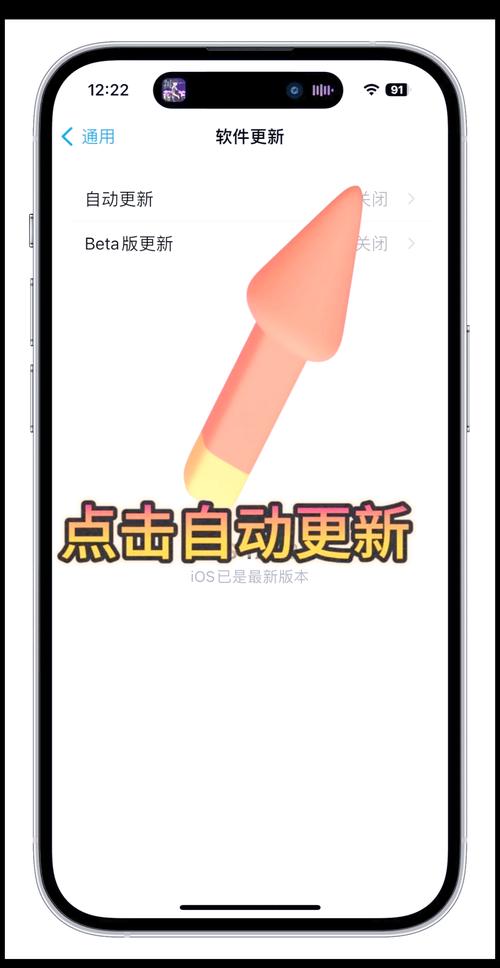iphone關閉自動下載更新:完整教學與深度解析,擺脫iOS困擾的終極指南
你是不是也曾遇過這樣的情況呢?手機用到一半突然跳出通知說要更新系統,或是某個App悄悄地在背景完成了下載,結果發現儲存空間又被吃掉一大塊,或者行動數據莫名其妙用了一堆?我那個朋友小陳,就常常為此抓狂,尤其是在他流量不多的時候,iOS動輒幾GB的更新檔,一不小心就讓他的網路費用「爆表」啦!如果你也跟小陳一樣,對於iPhone的「自動下載」和「自動更新」功能感到困擾,想要拿回手機的掌控權,那麼這篇文章你可就看對了!
首先,讓我們直接切入重點,快速告訴你如何關閉iPhone的自動下載與更新功能:
-
關閉iOS系統自動更新:請前往「設定」>「一般」>「軟體更新」,接著點選「自動更新」,然後將「下載iOS更新」和「安裝iOS更新」這兩個選項都關閉即可。
-
關閉App應用程式自動下載與更新:請前往「設定」>「App Store」,接著在「自動下載」區塊中,將「App」和「App 更新項目」這兩個選項關閉。如果你也想避免音樂、書籍、Podcast等自動下載,也可以順便將它們一併關閉喔!
是不是覺得很簡單呢?不過,關閉自動更新可不只這幾個步驟而已,這背後的「學問」可大了。接下來,就讓我們一起深入了解,為什麼這麼多iPhone用戶會選擇關閉這些看似方便的功能,以及關閉後可能帶來的影響,幫助你做出最適合自己的選擇!
Table of Contents
為什麼許多iPhone用戶想關閉自動下載更新?深入解析背後原因
其實啊,蘋果設計自動下載更新功能,原意是為了讓用戶能更輕鬆地保持裝置在最新、最安全的狀態。但對於很多用戶來說,這項「貼心」的設計有時候反倒成了甜蜜的負擔。到底是什麼原因,讓大家寧願自己動手,也要把這些自動功能給關了呢?
數據流量與電量消耗的雙重壓力
這絕對是許多用戶最直接的痛點!尤其是iOS系統更新,動輒數GB的檔案,如果是在非Wi-Fi環境下自動下載,那手機的行動數據流量簡直是用飛的!小陳就是血淋淋的例子,好幾次他都因為手機在半夜偷偷下載更新,結果隔天收到電信帳單時才欲哭無淚。更別說在下載和安裝更新的過程中,電池消耗也會異常快速,這對手機續航力也是不小的挑戰。
儲存空間瞬間「蒸發」的惡夢
想必大家都有過iPhone儲存空間不足的窘境吧?現代App越做越大,高畫質照片和影片更是吃空間的怪獸。當手機的儲存空間本就所剩無幾時,系統或App還來個「突襲式」的自動下載更新,往往就會成為壓垮駱駝的最後一根稻草,讓你手機卡頓、無法拍照,甚至連必要的App都無法正常運作。
不預期的系統變化與軟體相容性問題
每次iOS大版本更新,除了新增功能,也可能伴隨著介面設計的調整、舊有功能的改變,甚至某些不習慣的操作邏輯。對一些習慣舊版系統的用戶來說,這些突如其來的變化,有時候真的讓人感到很困擾,甚至影響到日常使用習慣。更頭疼的是,某些App可能因為開發者還沒來得及更新,導致在新版iOS上出現閃退、功能異常等相容性問題,這對於依賴特定App的用戶來說,可是非常棘手的!
穩定性疑慮與Bug的恐懼
雖然蘋果在發布新版本前都會經過嚴格測試,但俗話說「人非聖賢,孰能無過」,軟體也一樣。新的iOS版本,尤其是在剛釋出初期,偶爾還是會出現一些意想不到的Bug,例如電池耗電異常、Wi-Fi或藍牙連接不穩、特定App閃退等等。對注重手機穩定性的用戶而言,等待其他用戶「踩雷」後,確認新版穩定無虞再手動更新,會是更安心的選擇。
拿回手機的掌控權,決定自己的節奏
說到底,許多用戶希望關閉自動更新,最根本的原因還是為了「掌控權」。他們希望能夠自行決定何時、何地進行更新,而不是讓手機在你不注意的時候擅自做主。畢竟,手機是個人最私密的工具,保有這種選擇的權利,對許多人來說是相當重要的使用者體驗。
iPhone關閉iOS系統自動更新的完整步驟
既然了解了大家的心聲,那麼接下來,我們就來手把手教你如何徹底關閉iPhone的iOS系統自動更新功能。這個步驟非常重要,因為這是避免手機在不經意間「偷跑」下載大型更新包的關鍵。
-
進入「設定」應用程式
首先,在你的iPhone主畫面找到並點擊那個灰色齒輪圖標的「設定」應用程式。這是所有系統級別調整的入口。
-
找到並點選「一般」
進入「設定」後,往下滑動,你會看到一個名為「一般」的選項(通常位於「螢幕使用時間」下方)。點擊它。
-
點選「軟體更新」
在「一般」頁面中,你會找到一個標示為「軟體更新」的選項。這就是管理iOS系統更新的地方,點進去。
-
進入「自動更新」設定
「軟體更新」頁面會顯示你目前的iOS版本以及是否有可用的更新。此時,你會看到一個「自動更新」的選項,請點擊它。
-
關閉「下載iOS更新」與「安裝iOS更新」
這是最關鍵的一步!在「自動更新」頁面裡,你會看到兩個主要的開關:
- 下載iOS更新: 這個選項控制著你的iPhone是否會在有Wi-Fi連接時,自動下載新的iOS更新檔到你的裝置上。強烈建議將這個開關關閉,這樣可以避免更新檔佔用你的儲存空間,也可以避免不小心在行動數據下被啟用下載(雖然通常預設需Wi-Fi)。
- 安裝iOS更新: 這個選項控制著你的iPhone是否會在下載完成後,自動在夜間或你閒置時安裝更新。如果你將「下載iOS更新」關閉了,這個選項通常也會跟著失效,但為了雙重保險,建議也將其關閉。
將這兩個開關都設定為「關閉」狀態後,你的iPhone就不會再自動下載或安裝iOS系統更新了。恭喜你,你已經成功拿回了iOS更新的掌控權!
我的個人經驗與建議:
我個人在拿到新iPhone後,通常第一件事就是把這兩個開關給關了。為什麼呢?因為我喜歡在每個新版本釋出後,先上網看看各大科技媒體和論壇的評價,確認新版足夠穩定、沒有重大Bug,並且我確實需要或想體驗新功能時,才會選擇手動更新。這樣可以最大程度地規避更新帶來的潛在風險,讓我的手機使用體驗保持在最佳狀態。畢പ്പെടെ份資料,然後找個網路穩定、時間充裕的時候,再來進行更新,這樣才能確保萬無一失嘛!
雖然你已經關閉了自動更新,但請記住,這並不代表你的iPhone就不能更新了。當你準備好更新時,依然可以回到「設定」>「一般」>「軟體更新」這個路徑,手動檢查並下載安裝最新的iOS版本。這種模式讓你擁有完全的自主權!
iPhone關閉App應用程式自動下載更新的詳盡教學
搞定了iOS系統更新,接下來我們來處理App的自動下載與更新。這部分雖然不像iOS系統更新那麼「驚天動地」,但對於維持手機流暢度、節省流量和儲存空間,同樣扮演著不可或缺的角色。
App Store自動下載的種類:你需要了解的細節
在App Store的設定中,你會看到幾種不同的「自動下載」選項,它們各自有不同的作用,了解這些能幫助你更精準地控制:
- App: 這個選項指的是當你在其他蘋果裝置(例如iPad、Mac)上購買或下載了一個App時,你的iPhone是否會自動將這個App也下載到你的裝置上。對於擁有多個蘋果裝置的用戶來說,這很方便,但如果你的iPhone儲存空間有限,或者你只想在特定裝置上安裝特定App,就建議關閉。
- App 更新項目: 這就是大家最常說的「App自動更新」了。開啟這個選項,你的iPhone會自動在背景檢查並下載安裝已安裝App的最新版本。
- App 內購買: 這個選項是指在App內購買的內容(例如遊戲中的道具、訂閱內容),是否會自動下載。
- 音樂、書籍、Podcast: 這些選項則分別控制你在iTunes Store或相關應用中購買的音樂、書籍、以及訂閱的Podcast節目是否會自動下載到你的裝置上。如果你是音樂或播客的重度用戶,這可以很方便,但如果只是偶爾聽聽,或者流量有限,關閉它能省下不少空間和數據。
關閉App自動下載的步驟:精準控制你的應用程式
-
進入「設定」應用程式
同樣地,從你的iPhone主畫面點擊「設定」圖標。
-
找到並點選「App Store」
在「設定」頁面中,往下滑動,找到一個標示為「App Store」的選項,點擊它。這裡就是管理所有與App Store相關設置的地方。
-
關閉「App」與「App 更新項目」選項
進入「App Store」設定頁面後,你會看到一個「自動下載」的區塊。在這個區塊下,你會看到「App」和「App 更新項目」這兩個開關:
- App: 將這個開關關閉。這樣一來,除非你手動操作,否則你其他裝置上新下載的App就不會自動同步到你的iPhone上。
- App 更新項目: 將這個開關關閉。關閉後,你的App就不會再自動更新了。當有App更新時,你需要在App Store裡手動進行更新。
如果你也想連動地關閉音樂、書籍、Podcast的自動下載,也可以在這個頁面一併處理。
-
小技巧:行動數據下載的進階設定
在「App Store」設定頁面中,還有一個「行動數據」的區塊。在裡面,你可以看到「App 下載項目」的選項。點進去,你可以選擇:
- 永遠允許: 無論大小,都允許透過行動數據下載App。
- 超過 200 MB 時詢問: 當App大小超過200MB時會詢問你是否要透過行動數據下載。
- 永遠詢問: 無論大小,都會詢問你是否透過行動數據下載。
雖然我們已經關閉了App自動下載,但這個選項是針對你「手動」下載App時,是否允許使用行動數據。如果你想更嚴格控制流量,可以選擇「永遠詢問」喔!
我的心得:App自動更新,彈性應對是王道!
相較於iOS系統更新,App自動更新通常比較「溫和」,更新包也較小。對我來說,如果不是特別在意流量或儲存空間(或有舊App相容性問題),我通常會開啟「App 更新項目」的自動下載,畢竟App更新常常包含性能優化、新功能和重要的安全性修復。但如果你手機流量有限,或是想確保某些App保持舊版,那麼關閉它絕對是明智之舉。總之,根據自己的使用習慣和需求來調整,才是最聰明的做法啦!
自動下載與自動更新的區別:別搞混了!
看到這裡,你可能會發現「自動下載」和「自動更新」這兩個詞彙有點混淆,對吧?別擔心,這可是很多iPhone用戶的共同疑問!在這裡,我們來把它們徹底釐清,讓你對iPhone的這些自動行為有更清晰的認識。
簡單來說,我們可以這樣區分:
-
自動下載 (Automatic Downloads):
這個主要指的是你購買或下載的新內容,會自動同步到你所有登入同一個Apple ID的裝置上。例如,你在iPad上新下載了一個遊戲,如果iPhone的「App自動下載」是開啟的,這個遊戲也會自動同步下載到你的iPhone上。它強調的是「新內容的同步與獲取」。這也適用於你在iTunes購買的音樂、iBooks購買的書籍,以及訂閱的Podcast。
-
自動更新 (Automatic Updates):
這個則專指已存在於你裝置上的軟體或內容,會自動檢查並安裝最新版本。這又分為兩大類:
-
iOS系統自動更新: 指的是你的iPhone作業系統(iOS)會自動下載並安裝新的iOS版本。這通常會帶來系統級的功能改變、性能提升和最重要的安全修補。
-
App應用程式自動更新: 指的是你已安裝的App會自動下載並安裝它們的最新版本。這通常包含App的新功能、Bug修復和性能優化。
它強調的是「既有內容的最新化」。
-
所以,當你在「設定」>「App Store」中看到「App」和「App 更新項目」時:
- 「App」指的是「新App的自動下載」。
- 「App 更新項目」指的是「已安裝App的自動更新」。
而在「設定」>「一般」>「軟體更新」中的「自動更新」裡,你會看到「下載iOS更新」和「安裝iOS更新」。這裡的「下載」是系統更新檔案的獲取,「安裝」才是將這個新版本應用到系統中。
搞清楚這些細微的差異,你就能更精準地控制你的iPhone,避免不必要的流量消耗和儲存空間佔用囉!
關閉自動更新的利弊權衡:你真的準備好了嗎?
我們已經學會了如何關閉這些自動功能,也了解了背後的原因。但凡事一體兩面,關閉自動更新固然帶來了掌控感和一些好處,但也可能伴隨一些潛在的風險和不便。在你決定是「關」還是「開」之前,讓我們來好好權衡一下利弊吧!
關閉自動更新的優點:
- 節省行動數據與儲存空間: 這是最直接的好處,尤其對流量有限或手機容量不大的用戶來說,絕對是救星。大型更新檔不再偷偷佔用你的寶貴資源。
- 避免不熟悉的功能變動: 你可以決定在什麼時候接受新功能和介面變化,有更充裕的時間去適應,或是乾脆選擇不更新,保持你熟悉的舊版操作體驗。
- 保持舊版App相容性: 如果你有一些老舊但仍需使用的App,它們可能無法在新版iOS上正常運行。關閉自動更新能讓你維持在一個與這些App相容的iOS版本。
- 避免初期Bug的困擾: 新版iOS或App剛釋出時,偶爾會出現一些小Bug。選擇手動更新,可以先觀望其他用戶的回饋,等問題修復後再更新,避免成為「白老鼠」。
關閉自動更新的缺點:
- 安全性風險: 這絕對是最關鍵,也是許多資安專家最擔心的問題!每次iOS和App更新,除了新功能,更重要的是修補了大量的安全漏洞。這些漏洞如果沒有及時修復,就可能被惡意軟體或駭客利用,讓你的個人資料面臨風險。延遲更新,等於讓自己暴露在更高的資安威脅之下。
- 錯過新功能與性能優化: 蘋果和App開發者都會在新版本中加入許多令人興奮的新功能,或是針對舊功能進行優化,提升使用效率。如果你不更新,這些新體驗就與你無緣了。而且,新版本通常也會針對性能進行優化,例如電池續航、系統流暢度等,錯過這些可能會讓你的裝置體驗不如預期。
- App相容性問題: 雖然有些舊App不支援新iOS,但反過來,很多新App或現有App的重要更新,可能會要求你的iOS版本必須達到一定程度才能安裝或正常使用。如果你長期不更新iOS,未來可能會發現某些新App無法下載,或是現有App的重要功能無法使用。
- 不必要的「更新提示」: 即使你關閉了自動下載,蘋果還是會不斷地在「設定」圖標上顯示更新提示小紅點,或者跳出「現在更新」的視窗。對某些人來說,這可能有點煩人,但這也是蘋果提醒你保持更新的方式。
綜合來看,我的專業建議是:在安全性與便利性之間找到一個平衡點。
我通常會推薦:可以關閉「自動下載」,但要養成「定期手動檢查更新」的好習慣。特別是當蘋果釋出「安全性更新」這種非大版本更新時,我會建議大家儘快更新,因為這些更新往往是針對重大安全漏洞的修補。而對於iOS大版本更新(例如從iOS 16升級到iOS 17),則可以先觀望一陣子,等口碑穩定後再考慮更新。App更新方面,如果你的流量和空間允許,開啟自動更新會讓你的App體驗更佳。
最終的選擇權,還是在你手上啦!根據你的使用情境、對安全性的重視程度以及個人習慣,做出最適合自己的決定吧!
常見問題與專業解答 (FAQ)
在實際操作或考慮關閉自動更新時,很多用戶會有一些常見的疑問。這裡我整理了一些大家最常問的問題,並提供詳細的解答,希望能夠幫助你解決心中的困惑。
Q1: 關閉自動更新後,我的iPhone還能正常使用嗎?
A: 當然可以!關閉自動更新只代表你的iPhone不會在未經你同意的情況下自動下載或安裝新的iOS系統或App更新。這並不會影響你的iPhone日常使用功能,例如打電話、傳訊息、上網、使用App等等,一切都和往常一樣。
你只是將更新的主導權掌握在自己手中。當你想更新時,你仍然可以手動前往「設定」>「一般」>「軟體更新」來檢查並下載最新的iOS版本,或是前往App Store的個人帳號頁面來手動更新App。所以,完全不用擔心會影響正常使用,這只是提供你更多靈活性。
Q2: 為什麼我關閉了自動更新,手機還是會提示我更新?
A: 這是一個非常常見的誤解!你關閉的只是「自動下載」和「自動安裝」更新的功能,但蘋果仍然會持續「偵測」並「提示」你有新的更新可用。這就像郵局發送郵件給你一樣,他們只是通知你有信件,但信件要不要拆開、什麼時候拆,決定權還是在你身上。
這些提示通常會以兩種形式出現:一是「設定」圖標上出現一個紅色的通知小點,二是偶爾彈出一個全螢幕的更新提示視窗,詢問你是否要立即安裝更新。這都是蘋果為了鼓勵用戶保持更新而設計的。如果你覺得這些提示很煩,目前除了更新之外,並沒有官方方法可以完全移除,只能選擇「稍後再說」或「不再提醒」來暫時跳過。
Q3: 我可以只關閉某個App的自動更新嗎?
A: 遺憾的是,目前iOS系統並沒有提供針對單一App關閉自動更新的功能。App Store的「App 更新項目」開關是一個全域設定,它會影響你裝置上所有App的自動更新行為。也就是說,當你關閉這個開關時,所有的App都不會自動更新;當你開啟時,所有的App都會嘗試自動更新。
如果你確實有需求讓某個App保持在舊版本(例如為了某個特殊功能或相容性),那麼唯一的辦法就是將「App 更新項目」全面關閉,然後再手動去App Store更新其他你希望保持最新的App。這雖然會稍微增加一些手動操作,但能夠達到你精準控制的目的。
Q4: 我手機空間不足,關閉自動更新有用嗎?
A: 當然有幫助!這是一個非常有效的解決方法。iOS系統更新包往往體積龐大,動輒數GB。如果你的手機在儲存空間已經捉襟見肘的情況下,又自動下載了這些更新包,那手機空間會瞬間被榨乾,導致應用程式卡頓、無法拍照、甚至無法正常運作。
關閉「下載iOS更新」和「App」的自動下載功能,可以從源頭上避免這些大型檔案在你不經意間佔用你的手機空間。不過,請注意,這只是治標的方法。要從根本上解決儲存空間不足的問題,你還是需要定期清理手機空間,例如刪除不需要的照片、影片、App,或是將資料備份到雲端或電腦上。
Q5: 關閉自動更新會影響iPhone的保固嗎?
A: 不會的,請放心!關閉自動更新是iPhone系統提供給用戶的一項正常設定選項。這完全屬於你作為用戶的自主權利,並不會對你的裝置保固產生任何負面影響。蘋果設計這些選項,就是為了讓用戶可以根據自己的需求和偏好來管理手機。所以,你可以安心地根據自己的情況來開啟或關閉這些功能,不用擔心保固問題。
Q6: 如果我不更新,我的iPhone會不會越來越慢?
A: 這是一個很常見的迷思,但答案其實並不是絕對的「會」。事實上,有時候情況可能恰恰相反,尤其對於一些老舊型號的iPhone來說。新的iOS版本通常是針對最新的硬體優化設計的,這些更新在較新的設備上可能帶來性能提升,但在老舊設備上,由於硬體限制,反而可能導致系統運行變慢、耗電增加。這也就是為什麼很多老iPhone用戶會選擇不更新到最新iOS的原因之一。
當然,不更新也會錯過一些系統層面的性能優化和Bug修復,這些優化在某些情況下確實能讓設備運行更流暢。所以,關鍵在於平衡。如果你使用的iPhone型號較舊,且目前運作良好,不更新可能維持現有的流暢度;但如果你的設備較新,適時更新可能帶來更好的體驗。最重要的是,延遲更新最大的風險是錯過重要的安全補丁,這點比性能問題更值得優先考量。
Q7: 我擔心更新後會變磚,怎麼辦?
A: 「變磚」指的是手機在更新過程中出現嚴重錯誤,導致無法正常啟動或使用,就像變成一塊磚頭一樣。這種情況在iOS更新中發生的機率其實非常非常低,但的確存在理論上的可能性。
雖然發生機率小,但防範於未然總是好的。保護自己手機資料最重要的黃金法則就是:在進行任何iOS大版本更新之前,務必務必務必先備份你的iPhone資料!
你可以選擇以下兩種主要的備份方式:
- iCloud 備份: 連接Wi-Fi,前往「設定」>「你的名字」>「iCloud」>「iCloud 備份」,然後點擊「立即備份」。確保你有足夠的iCloud儲存空間。
- 電腦備份(iTunes/Finder): 將iPhone連接到電腦,如果是Mac電腦,使用Finder進行備份;如果是Windows電腦,則使用iTunes。選擇將備份資料儲存在電腦上,並勾選「替此iPhone備份加密」以保存帳號密碼等敏感資料。
有了完整的備份,即使真的不幸發生更新失敗導致「變磚」的情況,你也能透過DFU模式(裝置韌體升級模式)連接電腦進行恢復,並從備份中找回你的所有資料。這樣一來,即使遇到最壞的情況,你的資料也能得到保障,大大降低了更新的風險喔!
結語
經過這一番詳細的探討,相信你已經對iPhone的「自動下載」與「自動更新」功能有了全盤的了解,也知道了如何根據自己的需求來精準地「關閉」這些功能了吧!
回顧一下,無論是關閉iOS系統的自動更新,還是App應用程式的自動下載與更新,其目的都是為了讓你拿回手機的掌控權,避免不必要的流量消耗、儲存空間佔用,或是突如其來的系統變化所帶來的困擾。但同時,我們也深入分析了關閉這些功能可能帶來的潛在風險,特別是安全性方面的考量,這點絕對是不能輕忽的重點。
我的建議是,身為一個聰明的iPhone用戶,我們應該學會權衡利弊。你可以選擇關閉自動下載,以節省資源並避免不必要的干擾,但請務必養成定期手動檢查更新的好習慣,尤其是在蘋果發佈了重要的安全性補丁時,更應該毫不猶豫地進行更新。畢竟,一個安全且穩定的使用環境,才是我們享受iPhone帶來便利的前提嘛!
希望這篇深度解析的文章,能讓你對「iphone關閉自動下載更新」這個議題有更透徹的理解,並且幫助你根據自己的實際情況,做出最明智、最適合自己的選擇!下次手機再跳出更新通知時,你就能更有自信、更從容地應對囉!